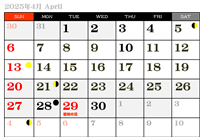「Stella Image Ver.6」による天体写真の画像処理について紹介しますので、興味がありましたならばお読み下さい。
 天体写真の画像処理
天体写真の画像処理
下記は、3回のコンポジット(加算)処理を行うことによって露出時間:720.0secの写真ということになりますが、ご覧の通り背景も含め全て加算されるために、このままでは露出オーバーの写真となっています。
そこで、1枚の時とほぼ同じ明るさにするためにレベル調整処理を行います。
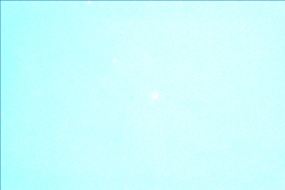 |
| DSC_20150514_7881.fts ISO800/720.0sec |
3回のコンポジット(加算)処理によって完成して保存したファイル[DSC_20150514_7881.fts]を開きます。
次に、ツールバーの[調整]をクリックして[レベル調整]をクリックすると、レベル調整のウインドウが表示されます。ウインドウ内のレンジ欄に[255]と表示されていることが分かります。
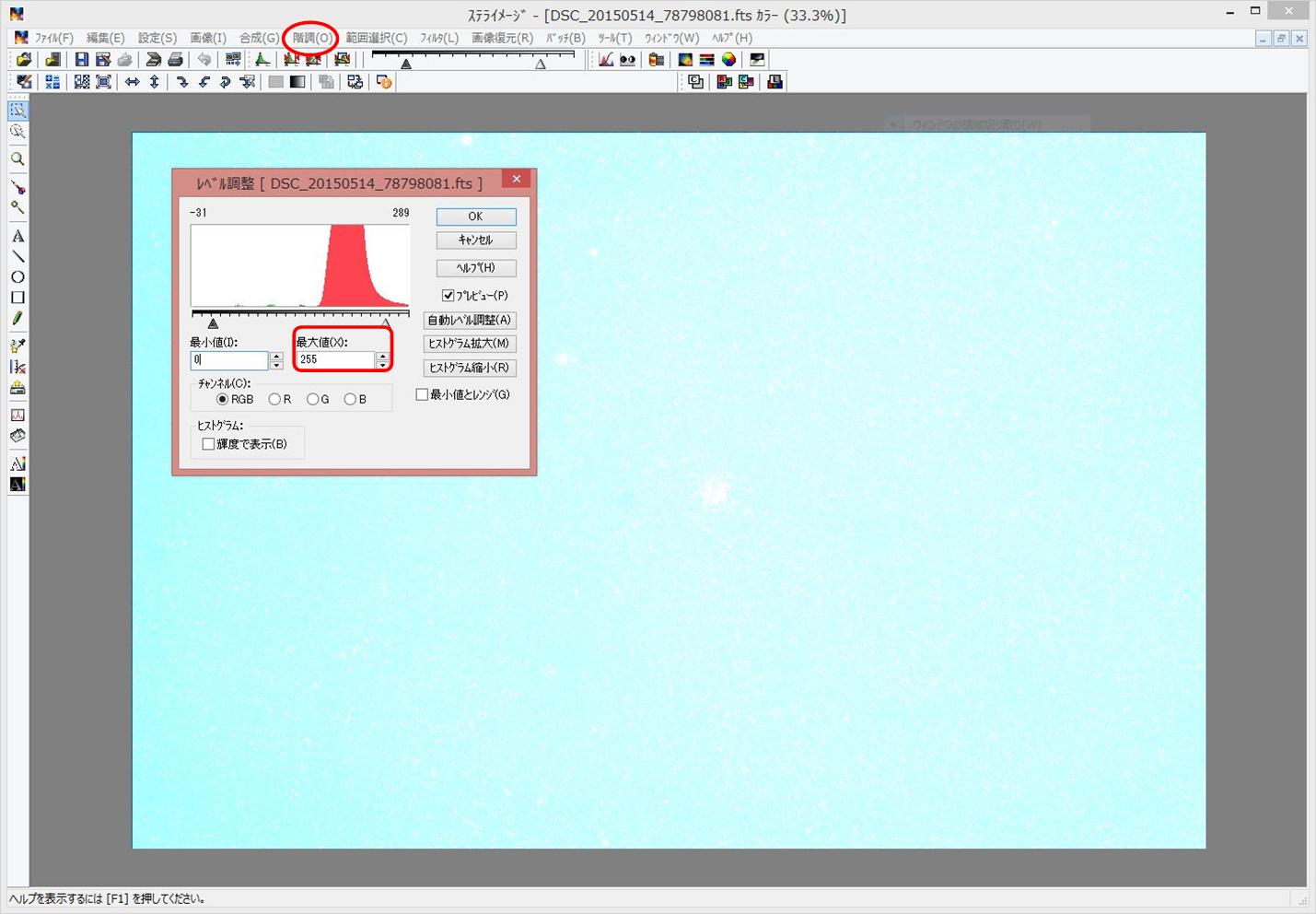 |
まず、プレビューに[レ]して表示されている画面で操作した状態が確認できるようにします。次に、[ヒストグラム縮小]ボタンをクリックして、横軸の表示倍率を変えて表示範囲を広げます。
今回は、4枚のJPEG画像データ(256階調)を加算コンポジットしたので、256階調*4枚=1,024階調をレンジ欄に直接入力するか、または、最大値(飽和レベル)マーカー[△]をドラッグして、[1,024]となるように右側に移動します。これによって、1枚の時の画像とほぼ同じレベルになったことが画面表示で確認されます。作成されたレベル調整画像が問題なければ、OKボタンを押すとレベル調整ファイルが作成されますので、処理の途中ファイル:DCS_20150514_7881_L.ftsとしてファイル保存します。
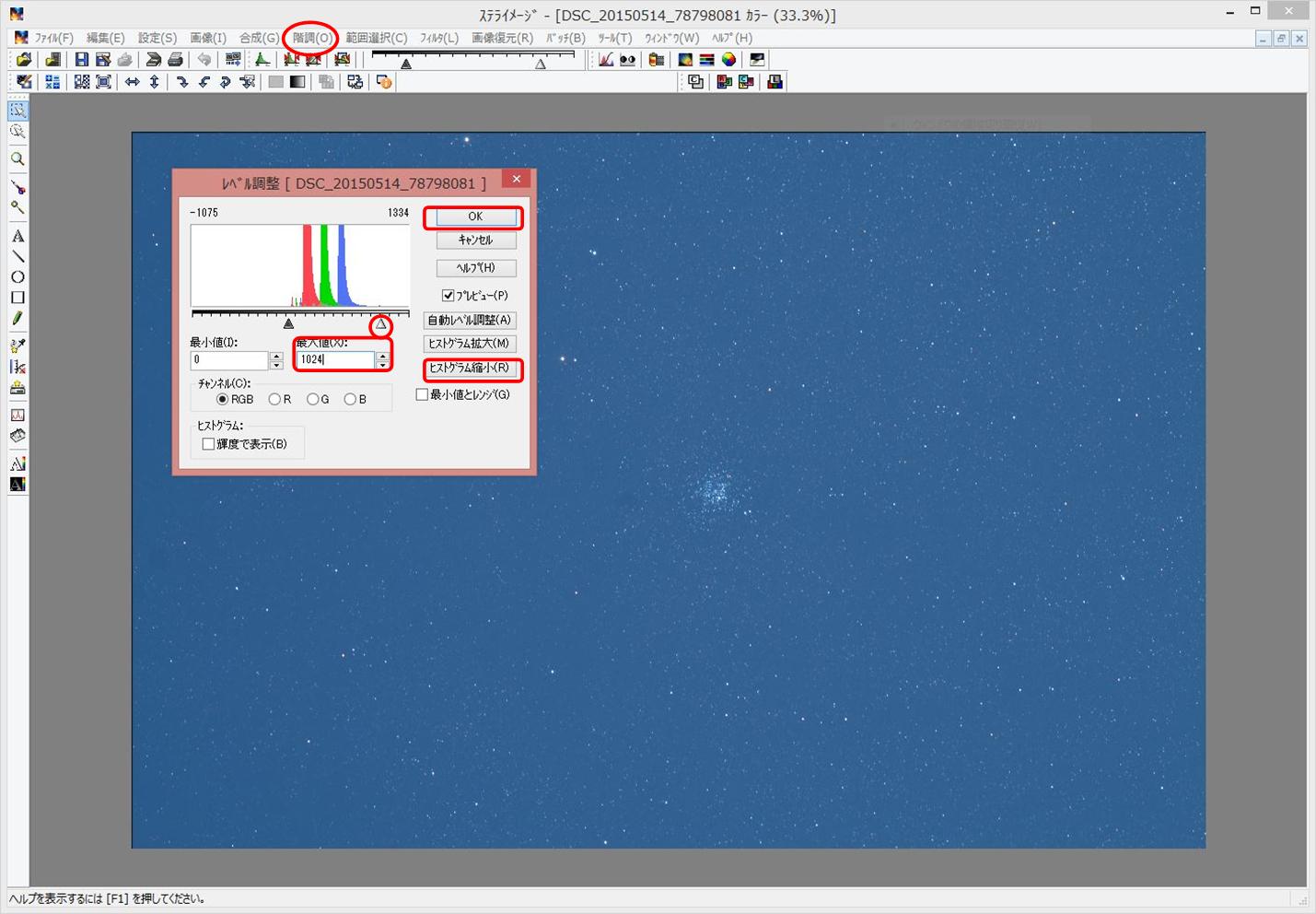 |
 |
| DSC_20150514_7881_L.fts ISO800/720.0sec |
レベル調整処理で完成したファイル[DSC_20120813_1316_L.fts]を開き、「背景色」に関係するファイルを作成します。
ツールバーの[調整]をクリックして[レベル調整]をクリックすると、レベル調整のウインドウが表示されます。 まず、プレビューに[レ]して表示されている画面で操作した状態が確認できるようにします。次に、チャンネル(RGB,R,G,B)欄の[R]を選択して、赤色の色相を調整します。最大値(飽和レベル)マーカー[△]をドラッグして、画面をプレビューしながら、[G]のヒストグラムの山が[R]のヒストグラムの山に重なるようにスライドさせます。
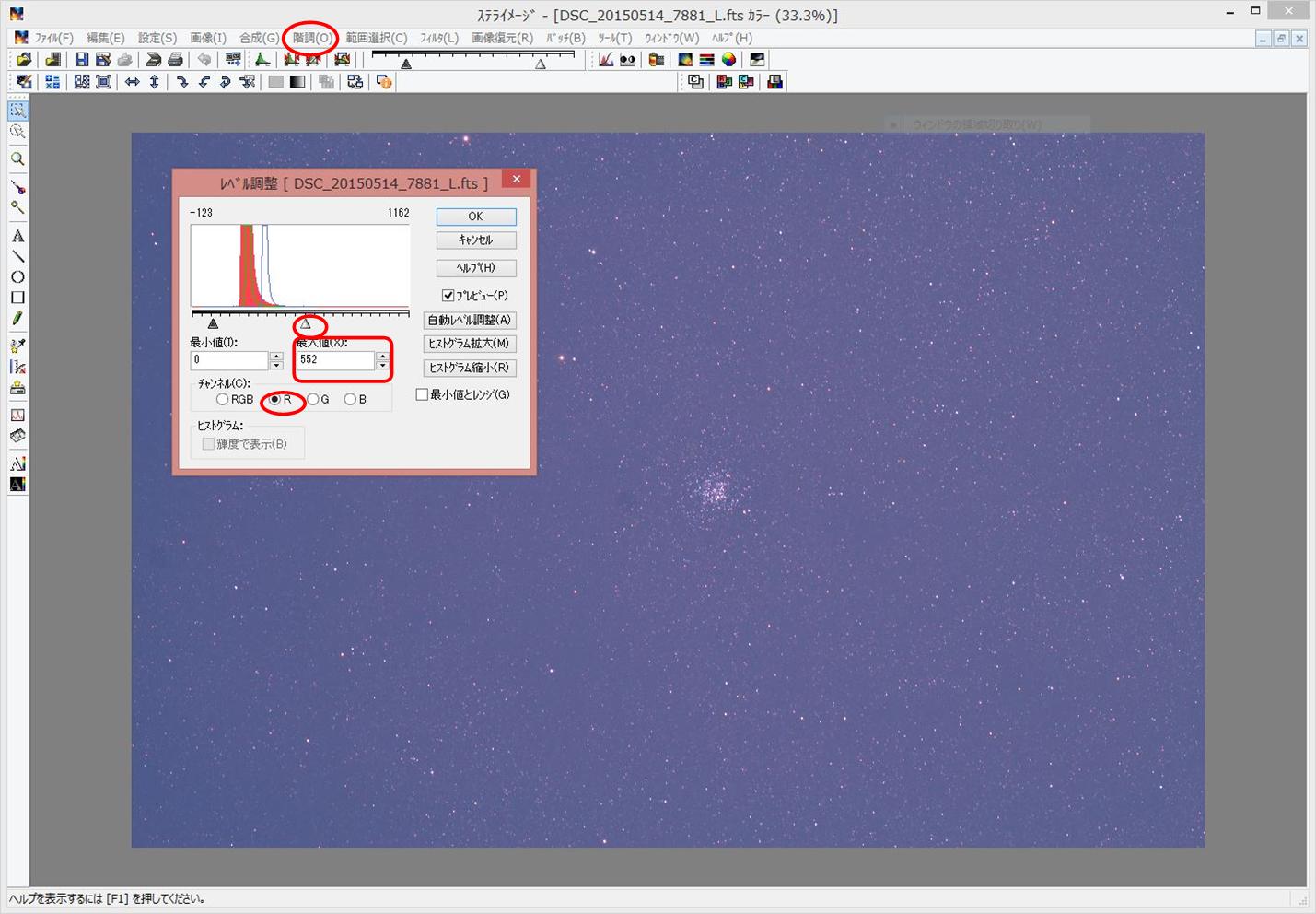 |
次に、チャンネル(RGB,R,G,B)欄の[B]を選択して、青色の色相を調整します。調整は、[ヒストグラム縮小]をクリックして赤色と同様に、最小値マーカー[▲]をドラッグして、画面をプレビューしながら、[R]と[G]が重なったヒストグラムの山が[B]のヒストグラムの山に重なるようにスライドさせます。
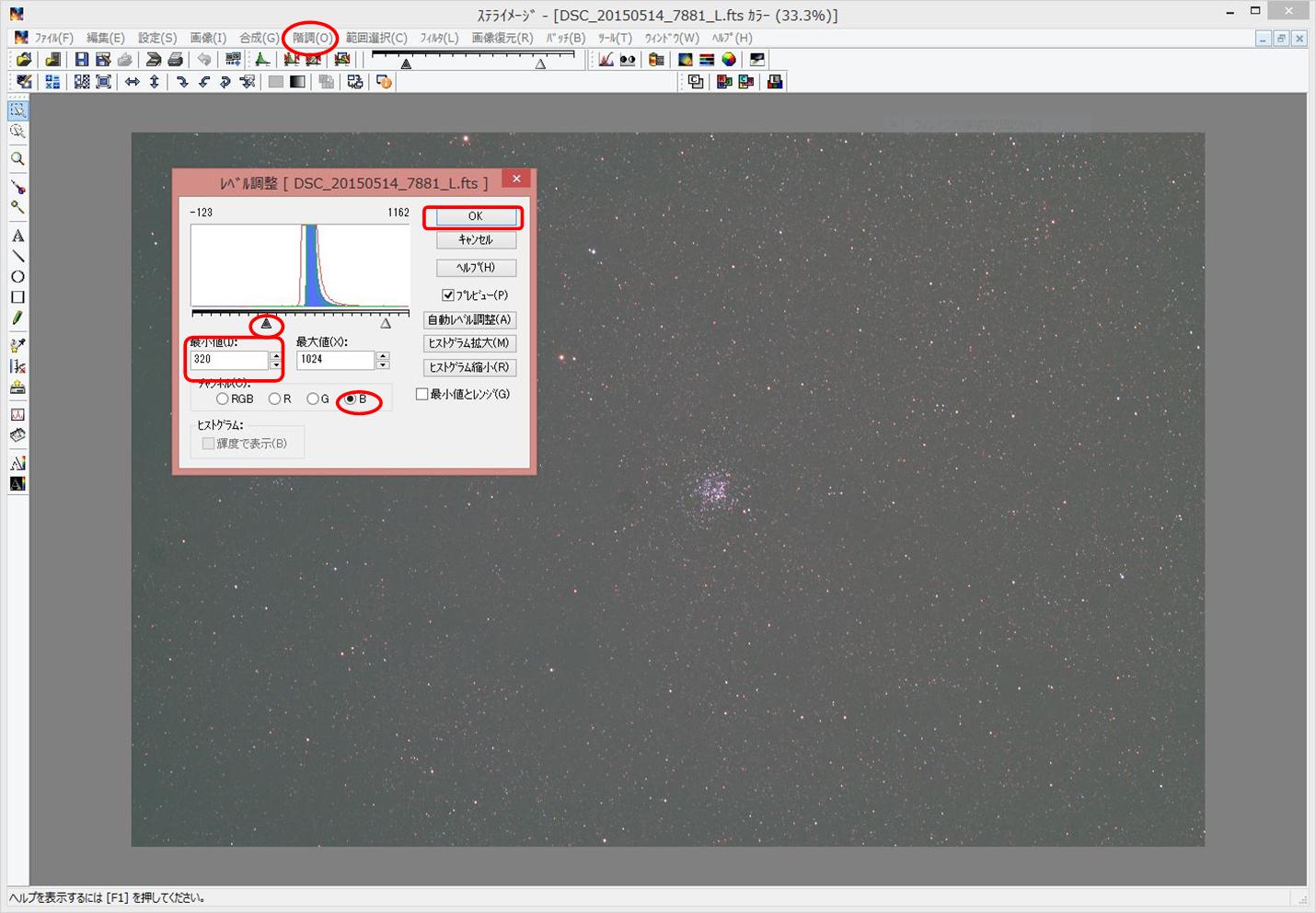 |
レベル調整処理で「背景色」調整まで完成したファイルは、DCS_20150514_7881_LA.ftsとしてファイル保存します。
 |
| DSC_20150514_7881_LA.fts |
ここまでの画像処理はデジタル的な作業であり、誰が行ってもほぼ同じ結果になると思います。
次のページでは、レベル調整(又はトーンカーブ調整を含む)処理によって作成した上記ファイル[DSC_20150514_7881_LA.fts]を元にして行う、LRGB合成処理について紹介します。